… natürlich nicht. Wie sie wahrscheinlich beim Erstellen der Test-Produkte gemerkt haben, hält das Prozedere ganz schön auf, und mehr als eine Handvoll Produkte per Hand in unseren nagelneuen Online-Shop einzupflegen ist eigentlich in der Praxis nicht zumutbar. Das dauert viel zu lang und ist auch ungeheuer fehleranfällig, das kann man keinem Kunden zumuten. Aber keine Bange, es ist Abhilfe in Sicht.
Produktliste – haben wir sehr wahrscheinlich schon
In jeder noch so kleinen Klitsche gibt es in irgendeiner Form eine Liste der Produkte für den Verkauf, dafür lege ich meine Hand ins Feuer. Das kann ein Word- oder Excel-Dokument sein, oder (im Idealfall) vielleicht sogar ein kleines Datenbankerl mit OpenOffice oder Access.
Jedenfalls haben wir mit an Sicherheit grenzender Wahrscheinlichkeit schon eine Liste unserer Verkaufsprodukte, und wahrscheinlich haben wir sogar schon einen Primärschlüssel, nämlich eine eindeutige Artikelnummer. In meinem Schmuckladen gibt es die allerdings tatsächlich nicht, da sind die Produkte nur über den (hoffentlich einmaligen) Namen eindeutig identifizierbar. Aber im Normalfall haben wir einen eindeutigen Identifikator, das kann eine EAN sein, oder eine fortlaufende Nummer, oder eine Kombination aus Zahlen und Buchstaben.
Liste? CSV, Import!
Genau! Wenn wir schon eine Produktliste haben, die wollen wir doch dem wooCommerce direkt einfüttern und uns einen Haufen Handarbeit sparen. Also dann, frisch ans Werk! Ich hab mir mal eine kleine Produktliste in Excel erstellt, die sieht so aus:
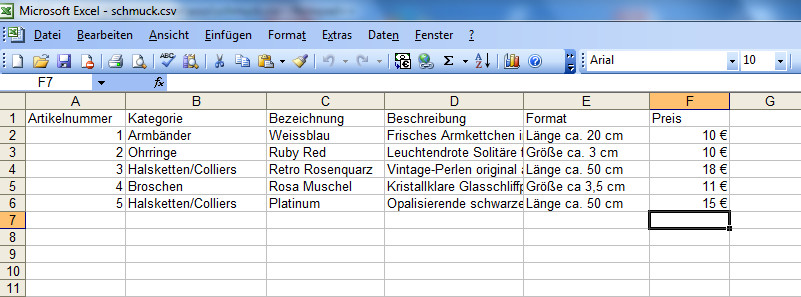
artikelliste_excel
Wie kriegen wir die jetzt ins wooCommerce? Genau! Dafür gibt es Plugins! Zum Beispiel den
Woocommerce CSV importer v
Den installieren wir uns, und dann wird ausprobiert. Ich mach hier mal kurzen Prozess und beschreibe kurz, wie der Importer funktioniert.
- Man erstellt eine Header-Datei, das ist nichts anderes als ein CSV, das als einzige Zeile die Feldnamen mit Trennzeichen enthält. Das sieht so aus:

header
- Man erstellt sich die dazu passende Artikelliste als CSV

schmuck_csv
- Man wählt in den CSV Import Settings das richtige Trennzeichen (field seperator), wir haben ein „;“ (Semikolon)
Und dann kanns losgehen. Header laden, Feldzuordungen vornehmen, CSV-Artikelliste laden… aber mal langsam mit den jungen Pferden.
Die Feldzuordnungen beim CSV-Import: bin ich Hellseher?
Man kriegt hier in einer hübschen Dropdown-Liste die Feldnamen in WordPress/wooCommerce angezeigt, und kann hier entsprechen die Zuordnungen vornehmen. Dazu muß man alllerdings wissen, welches Feld in der Dropdownliste welchem Feld in der Artikelliste in unserer CSV-Datei entspricht.
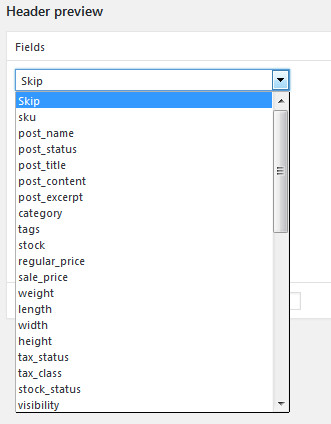
header_feldzuordnung
Geht schon ganz oben los: das Feld „sku“ ist für die Artikelnummer vorgesehen, aber das muß man erstmal wissen. Jetzt wäre es halt verdammt nützlich, wenn man wüßte wie wooCommerce was in der Datenbank abspeichert, und das ist leider nicht unbedingt selbsterklärend. Das ist sogar ein kleiner Trip ins Datenchaos, aber dazu gibt es dann später einen neuen Beitrag.
Ich sag hier nur mal kurz, wie man unsere paar Import-Felder sinnvoll zuordnet. Die Logik ist wie folgt:
- Feld in der CSV-Datei:
Artikelnummer;Kategorie;Bezeichnung;Beschreibung;Format;Preis - Feld in der Dropdown-Liste:
sku; category; post_title; post_content; post_excerpt; regular_price
Alles klar? Damit dürfte dem erfolgreichen Import nichts mehr im Wege stehen. Man bekommt sehr schön eine Preview angezeigt, und wenn die hinhaut, können wir die CSV-Datei laden.
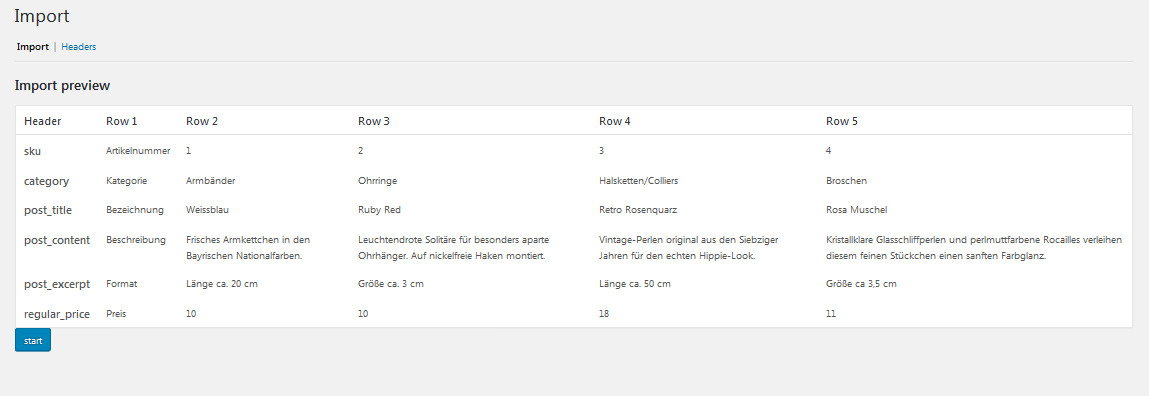
import_preview
Presto! Unsere neuen Artikel sind drin und auch gleich im Shop zu sehen.
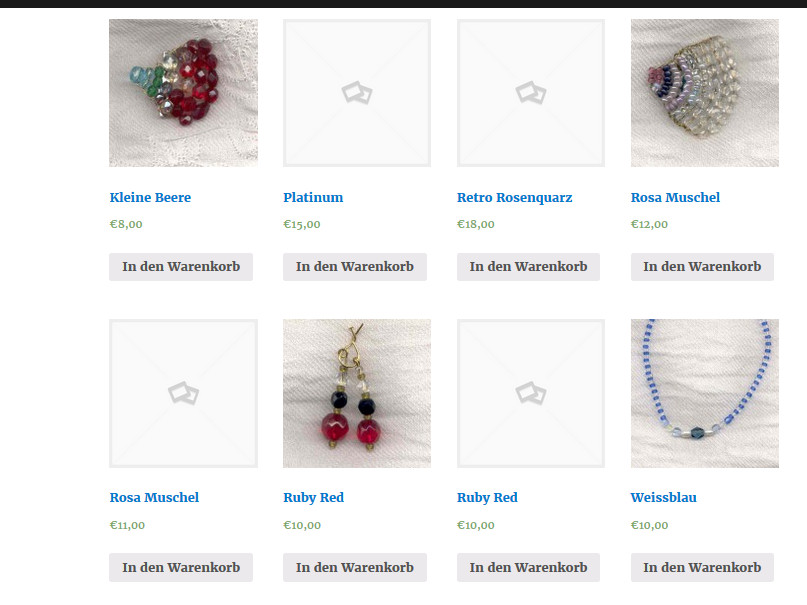
neue_artikel
Allerdings ohne Bilder. Und mit Duplikaten, weil es manche Artikel vorher schon gab, per Hand eingeklopft. Aber wer wird denn da kniefieselig sein? Ich schon. Die Duplikate kann man noch per Hand löschen, das waren nicht so viele. Und was ist mit den Bildern?
Plugins für den Bilder-Import: kosten Kohle
Es gibt unzählige Import-Plugins für wooCommerce, viele davon OpenSource und kostenlos. Ich hab allerdings noch kein freies Plugin gefunden, das auch Produktbilder importieren kann, und ich kaufe prinzipiell keine kostenpflichtigen Plugins. Sorry Freunde, aber hier ist das Ende der Fahnenstange.
Aber jetzt wirds Zeit uns mal drum zu kümmern, was wooCommerce auf der Datenbank macht, und dazu gibt es einen neuen Artikel.
